Dacă dintr-o dată mouse-ul a refuzat în timp ce lucrați pe un computer sau aveți un singur dispozitiv imediat în două PC-uri, va trebui să funcționeze fără un asistent cu fir sau radio controlat. În acest caz, utilizați comenzile rapide convenabile ale cheilor.
Lucrul cu un computer fără șoarece
În cazul unei rupe de mouse, puteți activa modul de control al tastaturii. Poate fi pornit ca și cu ajutorul unui șoarece care funcționează și fără ea. Aici și apoi vorbim despre Windows 7/8/10 și cele mai noi versiuni ale MacOS.
În ferestre.
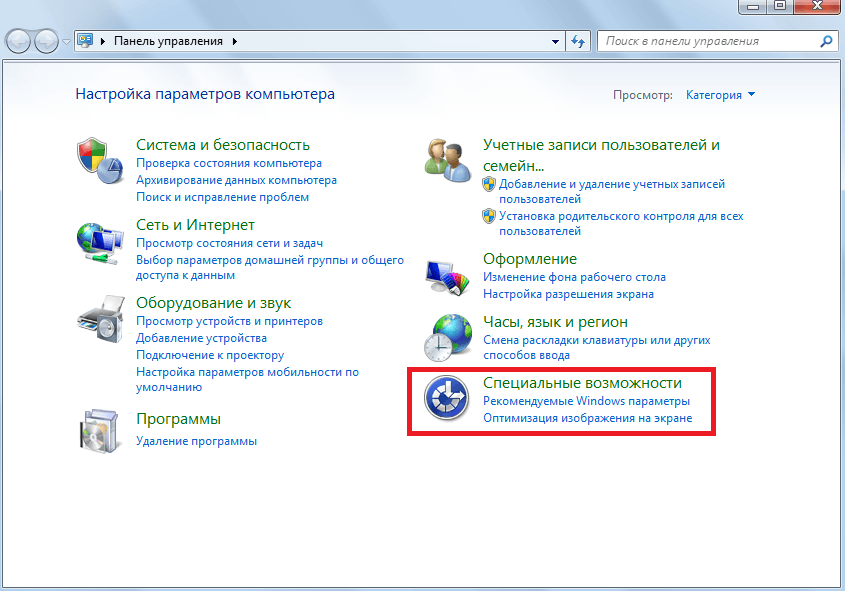 Deschideți secțiunea "Caracteristici speciale" în "Panoul de control"
Deschideți secțiunea "Caracteristici speciale" în "Panoul de control"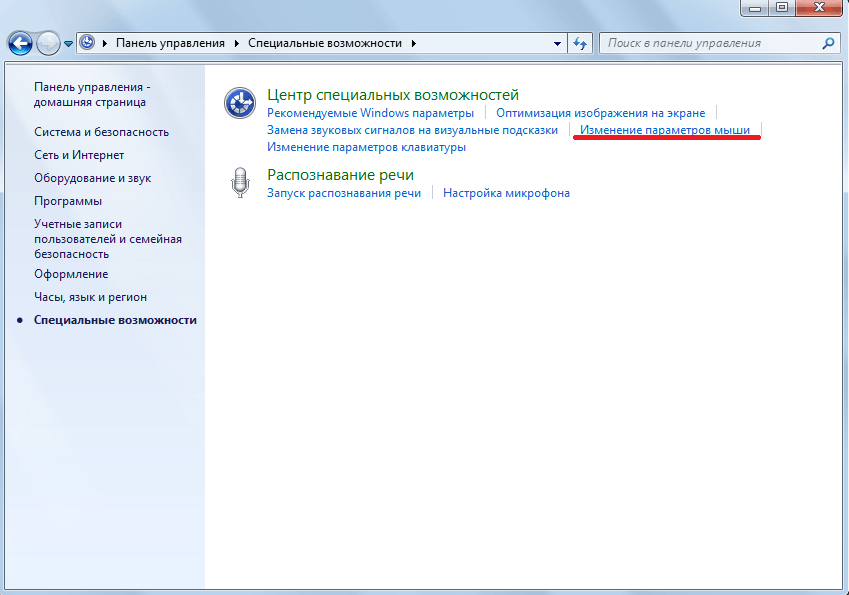 Faceți clic pe butonul "Schimbarea setărilor mouse-ului".
Faceți clic pe butonul "Schimbarea setărilor mouse-ului".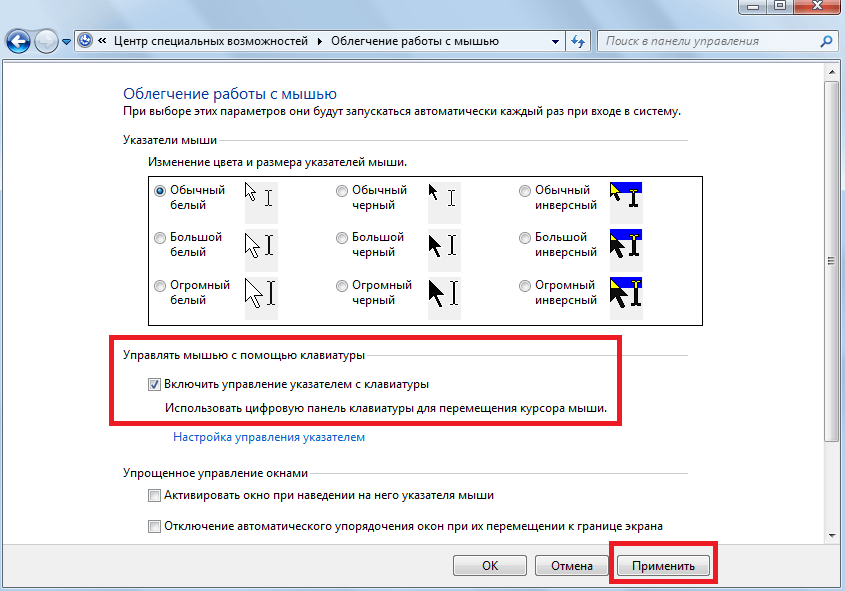 Puneți caseta opusă punctului de control al indicatorului tastaturii și faceți clic pe "Aplicați"
Puneți caseta opusă punctului de control al indicatorului tastaturii și faceți clic pe "Aplicați"Dacă aveți nevoie să controlați indicatorul de la tastatură, iar mouse-ul nu va fi aproape, faceți clic pe combinația de taste Alt (stânga) + Num Lock.
Fără activarea acestui mod, utilizatorul poate utiliza următoarele combinații de taste de sistem:
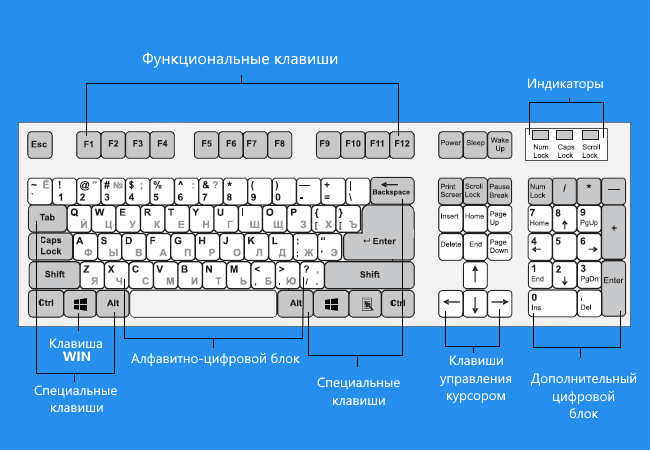 Cu tastele de sistem de pe tastatură, puteți controla mouse-ul
Cu tastele de sistem de pe tastatură, puteți controla mouse-ulVideo: Cum să controlați cursorul fără șoarece
În Macintosh.
Controlul cursorului tastaturii este activat prin meniul tastelor mouse-ului. Panou de acces universal. Funcțiile de control adoptă tastatura digitală orizontală:
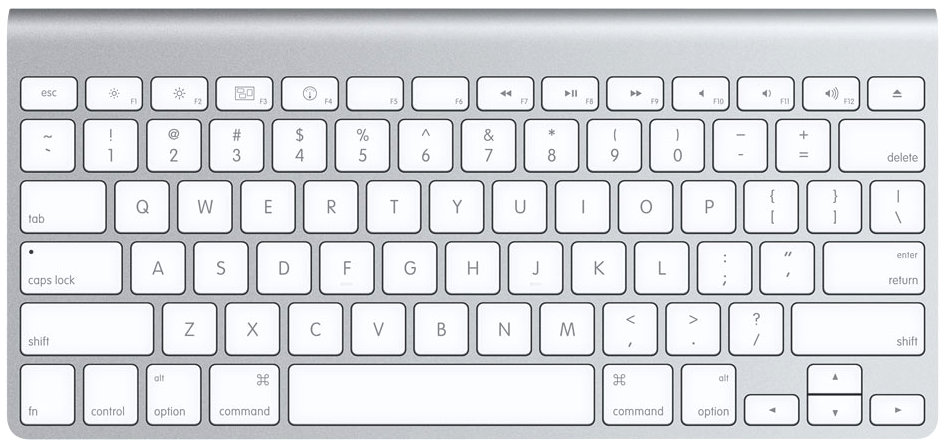 Pe tastatura Macintosh, funcțiile de control preiau cheile numerice.
Pe tastatura Macintosh, funcțiile de control preiau cheile numerice.Video: Utilizarea cheilor fierbinți pe Mac OS
Gestionarea alimentării computerului fără mouse
Restaurați funcționalitatea mouse-ului este capabilă să închidă sau să repornească un computer sau laptop. Efectuați aceste acțiuni va ajuta combinația de taste.
Windows.
Spre deosebire de sistemul de operare mai vechi, apăsând combinația CTRL + ALT + DELETE în Windows 7 va determina o fereastră cu o propunere: Lansarea managerului de sarcini, reporniți, mergeți la culcare sau opriți computerul.
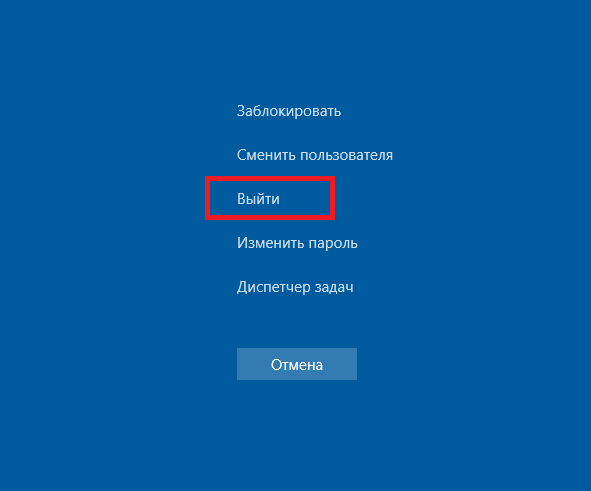 Pentru a dezactiva computerul, este suficient să faceți clic pe butonul "OUT"
Pentru a dezactiva computerul, este suficient să faceți clic pe butonul "OUT"
De asemenea, posibil PC blocat. Selectarea acțiunii necesare de către arroderi, apăsați Enter și așteptați ca procesul să fie finalizat.
Dezactivarea calculatorului va apăsa, de asemenea, combinația de Alt + F4. În primul rând, toate aplicațiile active vor fi făcute, iar apoi sistemul de operare în sine se va completa.
Video: Cum să dezactivați computerul utilizând tastatura
Macintosh.
Pentru a face computerul cât mai sigur posibil, puteți utiliza opțiunea Control + Command + Opțiunea + Combinație de alimentare sau ejectare pentru dispozitivele cu unitate optică.
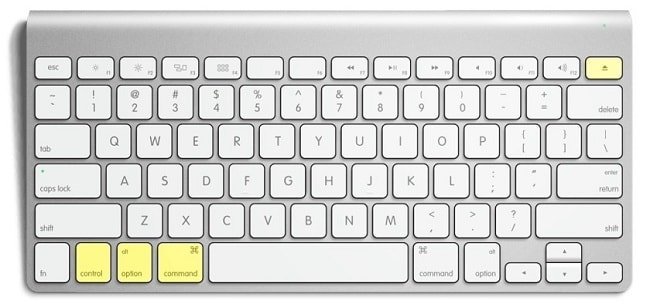 Pentru a finaliza în siguranță computerul, puteți utiliza combinația de comandă + comenzi + opțiune +
Pentru a finaliza în siguranță computerul, puteți utiliza combinația de comandă + comenzi + opțiune +
Confirmarea de închidere nu va avea nevoie - coaja va face totul în sine.
Dacă aveți nevoie pentru a traduce MacOS la modul de repaus, utilizați combinația de control + Shift + Power. După ce se trezește în unele cazuri, sistemul va trebui să introducă o parolă.
Lucrul cu text fără șoarece
Dacă utilizatorul nu-i place să fie distras de mouse în timp ce lucrați cu textul, utilizarea cheilor fierbinți va fi la fel de imposibilă. Tabelul de mai jos conține combinații de bază atunci când lucrați cu informații textuale. Combinații depuse separat utilizate în pachetul Office Microsoft Office 2013, unde sunt modificate formulele standard.
Combinațiile sunt relevante pentru cele mai multe aplicații standard. Dezvoltatorii terțe pot folosi propriile soluții. Nu va fi superfluă.
Tabel: combinații cheie atunci când lucrați cu texte
Lucrul cu programe și fișiere fără șoarece
Politica de chei fierbinți atunci când lucrează cu software-ul este gândită, luând în considerare ușurința memorizării și viteza de activare a funcționalității. Funcțiile populare de mirare sunt numite simultan apăsând butoanele CTRL în Windows și Command în Mac cu litera.
 Dacă nu vă place să fiți distrași de mouse când lucrați cu documente, veți veni la salvarea cheilor de la CTRL
Dacă nu vă place să fiți distrași de mouse când lucrați cu documente, veți veni la salvarea cheilor de la CTRL În mod tradițional, o operațiune specifică determină prima literă a numelui său de limbă engleză. De exemplu, funcția de copiere este activată prin apelarea CTRL + C (din copia cuvântului engleză). Conform aceluiași principiu, astfel de combinații (CTRL / comanda sunt în fața noastră):
În unele caracteristici, există litere anterioare neutilizate sau cele care le reamintesc instrumentele pentru a efectua o anumită operație, de exemplu:
Tasta ALT.
Utilizatorii Windows ar putea observa că unele litere din meniul de aplicare sunt subliniate. Dacă apăsați ALT, apoi o scrisoare ridicată, puteți obține o invitație de a alege opțiunea.
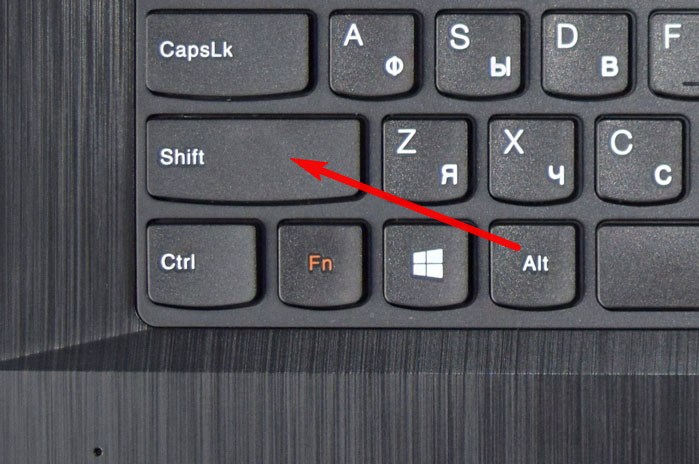 Schimbarea limbii în unele programe poate fi utilizată utilizând combinația Alt + Shift
Schimbarea limbii în unele programe poate fi utilizată utilizând combinația Alt + Shift Luați în considerare în exemplul "Explorer" pe fișiere și foldere:
De asemenea, în majoritatea programelor, schimbarea limbii are loc alt ALT + Shift. În funcție de alegerea tastei stângi sau drepte, direcția rusă-engleză sau engleză-rusă este reglementată.
Gestionarea browserului cu tastatură
Opțiuni de gestionare a browserului de bază în Windows:
În unele browsere există diferențe. Aflați sistemul de referință al browserului pentru a vă familiariza cu cheile fierbinți (numit F1).
Video: Cum să deschideți un browser fără șoarece
Abilitati speciale
Butonul din dreapta al mouse-ului este capabil să înlocuiască cheia F10 de pe tastatura Windows. Când activați combinația Shift + F10, veți avea acces la meniul contextual. Apăsarea F10 va redeschide primul element din această listă. În unele programe, acțiunea arată litere pentru o tranziție convenabilă între panourile funcționale în modul Alt.
Dacă mouse-ul funcționează, dar nu derulează dacă mișcarea va ajuta la ajutarea paginii în sus și pagină în jos, ceea ce mutați cursorul în sus sau în jos, respectiv.
Cum să joci fără șoarece
Majoritatea jocurilor susțin posibilitatea trecerii fără participarea mouse-ului. O mare varietate de jocuri include utilizarea tuturor tipurilor de taste CTRL (Command), Alt (Option), tastatura laterala si linii F-Linii. Săgețile de călătorie sunt responsabile de mișcare, iar combinațiile de jocuri depind de genul. Le puteți învăța în sfaturi pop-up în prima etapă a jocului sau a sistemului de referință.
Articolul discută importantele care apar cu fiecare proprietar al PC-ului sau MacBook. Subiectul gestionării computerului fără șoarece este relevant și merită să scrie o enciclopedie separată, deci va trebui să se întoarcă în mod repetat.




